本ページはプロモーション(広告)が含まれています。
プライムプライムビデオ(アマプラ)で見たい作品がレンタル(有料)作品だった。
よくある話だと思うんですよね。
Amazonプライム・ビデオのレンタル作品は、他の動画配信サービスに比べるとちょっと安いことが多いので、お得。
ついうっかりレンタルしまくるなんてことも(汗)
と、ふと疑問に思った人もいるかも知れません。
他にも、
- 今の支払い方法はどうなってるのか確認したい。
- クレジットカード以外の支払い方法を選択したい。
なんてこともあるのかと。
プライムビデオのレンタル支払い方法は、
- クレジットカード
- デビットカード
- Amazonギフト券かAmazon種類別商品券(クーポン)
の3種類。
プライム会員費の支払い方法よりも種類が少ないので注意が必要です。
アマプラ会員の支払い方法は、
- クレジットカード
- 携帯決済
- Paidy翌月払い
- Amazonギフト券
- パートナーポイントプログラム
(JCBのOki Dokiポイント)
の5種類。
ちなみに携帯決済は下記の3社です。
携帯決済サービスには以下が含まれます。
- NTT docomoのd払い
- auのauかんたん決済
- SoftBankのソフトバンクまとめて支払いおよびY!mobileのワイモバイルまとめて支払い
さらに詳しく解説していきます。
30日間無料トライアル!
プライムビデオ(アマプラ)でレンタルするときの支払い方法を設定
プライムビデオ(アマプラ)でレンタルするときの支払い方法では、1-Click設定で設定してある支払い方法が使用されます。
参考:Prime Videoのレンタルまたは購入料金の支払い
1-Click設定に設定してある支払い方法は、冒頭で確認したように3種類です。
- クレジットカード
- デビットカード
- Amazonギフト券
確認のため、Amazonカスタマーセンターにも問い合わせたところ、下記の回答をいただきました。
Prime Videoのレンタル・購入のお支払い方法は、クレジットカード(デビットカード)またはAmazonギフト券がご利用いただけます。
引用:Amazonカスタマーセンター
クレジットカード、デビットカードの種類など、詳しく確認してみましょう。
プライムビデオの支払い方法に対応しているクレジットカード&デビットカードのブランドは、以下の通り。
- Visa
- Mastercard
- JCB
- American Express
- Diners
プライム会員費の支払い方法は、上記に加え
- 携帯決済
- Paidy翌月払い
- パートナーポイントプログラム
があります。
| 支払い方法 | |
| プライム・ビデオ レンタル・購入 |
プライム会員費 |
| クレジットカード | クレジットカード |
| デビットカード | デビットカード |
| Amazonギフト券 | Amazonギフト券 |
| ー | 携帯決済(キャリア決済) |
| ー | Paidy翌月払い |
| ー | パートナーポイントプログラム |
プライム・ビデオの支払い方法とプライム会員費の支払いは、多少違うんですね。
アマプラを利用するならクレジットカードをもつのが一番便利です。
プライムビデオ(アマプラ)でレンタル支払い方法を確認する方法
プライム・ビデオの支払い方法を確認しておけば、その後の不安がなくなります。
プライム会員やプライムビデオチャンネルなどの定額支払とは別に、
- レンタル
- 購入用
専用の支払い方法も設定できます。
画像つきで、解説しますね。
プライム・ビデオアプリ、Amazonアプリではなく、WebブラウザのAmazon公式サイトを開きます。
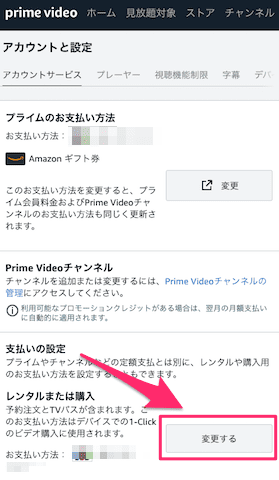
レンタルまたは購入の右側にある「変更する」を選択。
プライムのお支払いとは別に支払いの設定ができます。
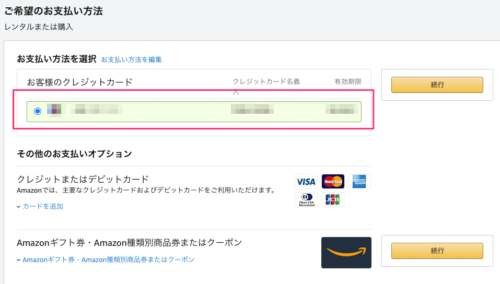
緑色で囲われた支払い方法が、現在設定されている支払い方法です。
ここで選択してある支払い方法が、1-Clickのレンタル・ビデオ購入に使われます。
Amazonプライム・ビデオでレンタルするときの支払い方法を変更
プライムビデオの支払い方法を変更するのは、とても簡単。
支払い方法を確認した手順まで、まったく同じ作業です。
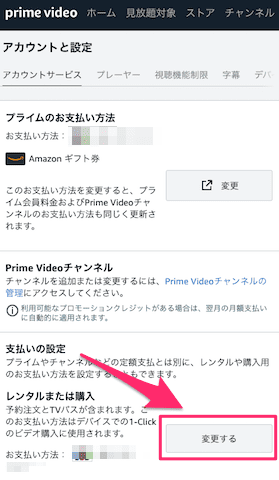
プライムのお支払いとは別に支払いの設定ができます。
レンタルまたは購入の右側にある「変更する」を選択。
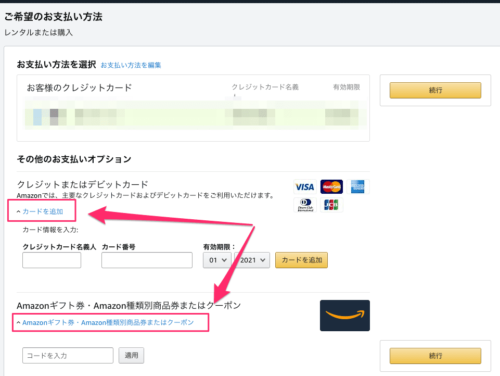
支払い方法を変更したい場合は、
- カードの追加
- Amazonギフト券・Amazon種類別商品券またはクーポン
のどちらかを選択します。
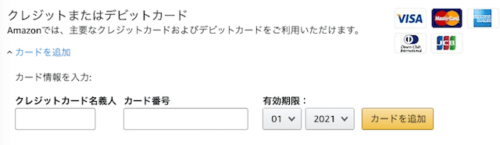
- クレジットカード名義人
- カード番号
- 有効期限
をそれぞれ入力し、最後に「カードを追加」を選択します。
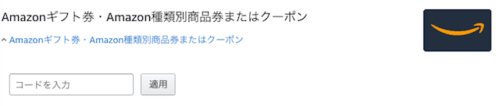
Amazonギフト券・Amazon種類別商品券またはクーポンに書かれているコードを入力します。
「適用」を押しましょう。
以上で、プライムビデオでレンタルするときの支払い方法が変更できます。
実際のAmazonプライム・ビデオのレンタルについては、下記を参考にしてください。
プライムビデオ(アマプラ)レンタル支払いギフト券の設定ができない場合の対処法
Amazonプライム・ビデオの支払い方法として、アマゾンギフト券を設定済み。
それでもたまに、プライムビデオでレンタルしたり、購入したりできなくなることがあります。
その場合は、2つ原因が考えられます。
- 国/地域設定が完了していない
- アマゾンギフト券の残高が足りない
対処法をそれぞれ解説します。
国/地域設定が完了していない場合の対処法
まずは、「コンテンツと端末の管理」を開きます。
次に、国/地域設定を開きます。
設定を「日本」に変更しましょう。
最後に、表示されたページで「氏名」から「電話番号」まで必要情報を入力し、「更新」を選択します。
設定が反映するまでに10分ほど時間がかかります。
以上での手順を済ませ、問題が解決していないか確認してください。
Amazonギフト券の残高が足りない場合の対処法
レンタルもしくは購入しようとする作品の料金と同じか、それ以上の料金が必要です。
クーポンを利用する場合は、特に注意が必要です。
クーポンとアマゾンギフト券の合算ではダメ。
ダメな例
ビデオの金額: 400円、クーポン: 200円、必要なAmazonギフト券残高: 200円
OKな例
ビデオの金額: 400円、クーポン: 200円、必要なAmazonギフト券残高: 400円
クーポンを使う予定でも、Amazonギフト券でレンタルする作品の料金をチャージしておかなければいけません。
Amazon公式サイト
まとめ
- レンタルの支払い方法は、3種類ある。
- クレジットカード、デビットカード、Amazonギフト券で1-Click設定ができる。
作品をレンタルしたあと急に支払い方法を変更したくなった!
という場合もあるかと思いますが、変更するのは無理です。
どうしても変更したい場合は、キャンセルではなく、電話またはチャットで問い合わせる必要があります。
お問い合わせ番号:0120-999-373
チャットを希望の人:カスタマーサービス
Amazonプライム公式サイト


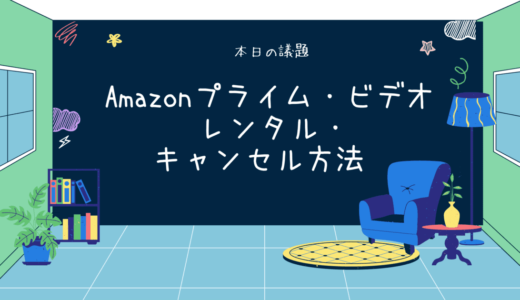
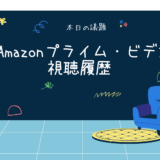
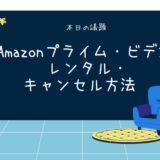
プライムビデオ会員登録支払手数料わATMでできます
か
Paidy翌月払いを使えば、プライム会員費の支払いもATMで可能です。
コンビニ払い(支払手数料: 356円(税込))
口座振替(支払手数料: 無料)
銀行振込(支払手数料:金融機関により異なります)
手数料がかかる選択をしてしまうとせっかく安く使えるプライム会員としての利点がなくなります。
クレジットカード以外の支払い方法でしたら、コンビニでAmazonギフト券を購入するの楽なのでおすすめです。